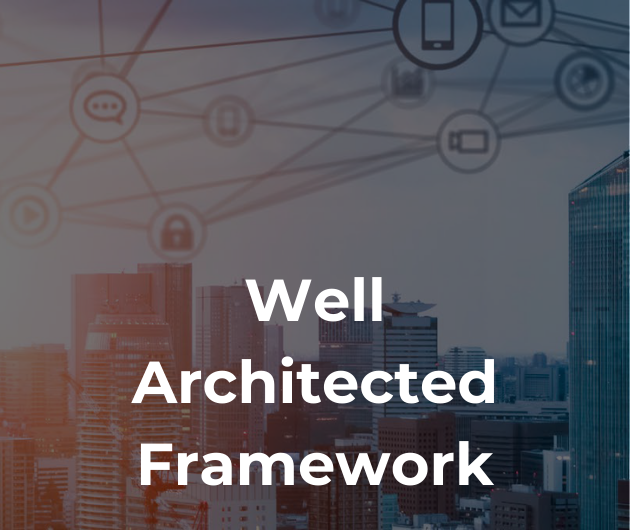LaCie 5big Storage Server is een vrij saaie grijze doos met een opvallende blauwverlichte schijf aan de voorkant, die als aan- en uitknop dient. Een ander opvallend kenmerk is dat LaCie als enige producent in deze test geen versie van Linux gebruikt voor zijn nas, maar Microsoft Windows Storage Server. Dat vereenvoudigt zeker de integratie van deze nas in Windows-netwerken.
Windows Storage Server is Microsofts versie van Windows Server die speciaal bedoeld is als besturingssysteem voor nas'en. LaCie 5big Storage Server gebruikt Windows Storage Server 2008 als besturingssysteem (ondertussen is er ook een R2 versie van WSS 2008). Deze desktop-nas is verkrijgbaar in drie capaciteiten: 1, 5 en 10 TB. Wij hebben de 5 TB versie getest.
Naast de nas en de voeding bevat de doos nog een netwerkkabel, een Engelstalige Quick Start Guide en twee dvd's, eentje met de Quick Start Guide in elektronische vorm (maar ook weer alleen in het Engels, al staat er dan 'multilangual' op de dvd) en de andere met een herstelversie voor Windows Storage Server 2008 waarmee je de nas terug in de fabrieksinstelling kunt zetten.
Functionaliteit
De 5big Storage Server is een compacte desktop-nas in een aluminiumkleurig chassis en met de sleuven voor de vijf schijven op de achterkant, samen met alle aansluitingen: 1x vga, 3x usb 2.0, 2x ethernet en 1x eSata. Intern gebruikt deze nas een 64-bit Intel Atom-processor, draaiend op 1,6 GHz en voorzien van 2 GB ram. Deze nas doet zijn werk zeer stil en kan dus gewoon ergens op een bureau gezet worden.
De LaCie 5big Storage bevat vijf harde schijven van elk 1 TB. Het gaat om Samsung HD103SI Sata-schijven die we ook voor de andere toestellen in deze test gebruikt hebben. Je kunt overigens geen 'vreemde' schijven in deze nas steken. Als je een schijf moet vervangen, ben je verplicht een nieuwe te kopen bij LaCie, want alleen die zullen werken. Uiteraard kost dat meer dan als je een willekeurige schijf zou kunnen gebruiken. Het is iets om rekening mee te houden als je kiest voor een LaCie nas. Standaard zijn de schijven geconfigureerd in raid5, maar raid 0, 1 en spanned disks zijn ook mogelijk. In raid5 houd je 3,5 TB nuttige opslagruimte over en kan één schijf kapot gaan zonder dat je je gegevens verliest. Het gaat om overigens om softwarematige volledig door Windows beheerde raid.
Beheer
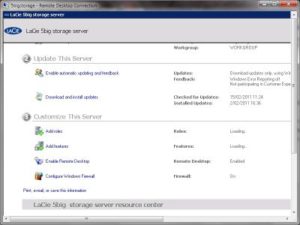
Na het aansluiten van een netwerkkabel druk je op de grote blauwe knop op de voorkant en start de 5big Storage Server op. Zodra de led, die achter de knop verborgen zit, stopt met knipperen, kun je de nas via het netwerk benaderen.
Het apparaat staat standaard ingesteld om via dhcp een ip-adres te verkrijgen van je router. Als alles goed is, kun je de admininterface oproepen via Remote Desktop Connection (RDC) (verbinding met extern bureaublad) van Windows. Onder Windows 7 vind je dit terug in Start, Bureau-accessoires. De handleiding geeft hier verder weinig informatie over; voor beginners die nog nooit met een extern bureaublad gewerkt hebben kan dit verwarrend overkomen. Je kunt echter ook een scherm, usb-toetsenbord en usb-muis aansluiten op de 5big, want eigenlijk is het zelf ook een Windows-computer.
Je maakt een verbinding met de standaardnaam van de nas, namelijk 5bigstorage; die kun je natuurlijk achteraf wijzigen als je dat wilt. In Windows Verkenner kun je bij de nas komen door het UNC-adres \5bigstorage te openen. Je moet dan wel de standaardgebruikersnaam (Administrator) en het standaardwachtwoord (LaCie5big) invoeren. Je kunt uiteraard andere gebruikers definiëren.
De eerste keer dat je de admininterface via RDC opent, krijg je een beveiligingswaarschuwing dat Windows het certificaat niet herkent. Vink gewoon de optie aan dat RDC die vraag in de toekomst niet meer moet stellen voor deze verbinding en klik op Ja om verder te gaan. Nu kom je eindelijk in het configuratie- en beheerscherm van de nas terecht. De eerste keer doorloop je een eenvoudige wizard die je vraagt om de taal, de tijdzone etc. in te stellen. De interface is echter niet beschikbaar in het Nederlands. Je moet het dus allemaal configureren in het Engels, Duits, Frans of Spaans. Niet echt gebruiksvriendelijk. Eigenlijk krijg je een echte Windows-desktop te zien en zijn de configuratie- en beheerprogramma's gewone Windows-programma's. Als je gewend bent met Windows Server te werken, dan werkt dit allemaal vrij vanzelfsprekend.
De functies zijn die van Windows Storage Server 2008. Eén van de voordelen is de eenvoudige integratie van deze nas in Active Directory-domeinen. Verder is er ondersteuning voor iSCSI-targets, Distributed File System (DFS-N en DFS-R), SharePoint services en VSS (Volume Shadow Copy Service). De benodigde software om een Windows Server 2008 in het netwerk te back-uppen en te herstellen is standaard aanwezig, maar deze nas is ook compatibel met Apple Time Machine back-up. Verder kun je de inhoud van de schijven encrypten met BitLocker en kun je een geavanceerde zoekmachine de inhoud van de schijven laten indexeren.
Prestaties
Deze LaCie-nas presteert het slechtst bij het schrijven van nieuwe inhoud. Lezen werkt meer dan dubbel zo snel. Onze benchmark mat een gemiddelde werksnelheid van 53,2 MBps.
Conclusie
De LaCie 5big Storage Server nas werkt niet onaardig en is eenvoudig te integreren in een Windows-netwerk. Je betaalt echter wel extra voor het mooie design en voor de dure Windows-software. En het valt op dat de Linux nas'en in deze test betere prestaties neerzetten met veel eenvoudigere hardware.
Tabel met productinformatie en testresultaten
U kunt de tabel hier downloaden.
DE SERIE: Vier nas’en voor het mkb getest
Deel 1: Compacte en veilige gegevensopslag
Deel 2: LaCie 5big Storage Server
Deel 3: Netgear Readynas Ultra 6
Deel 4: Synology DS1511+
Deel 5: Thecus N7700PRO